Série Legend of Zelda v současné době obsahuje 27 videoher, přičemž první hra vyšla na původním Famicomu (Nintendo Entertainment System) v roce 1986. Nejnovější hra Breath of the Wild je klíčovým názvem pro jak mluvíme, pracuje se na platformě Nintendo Switch a pokračování.
Hry Zelda milují miliony lidí po celém světě, ale pokud je chcete hrát spíše na PC než na konzole, budete muset trochu zapracovat.
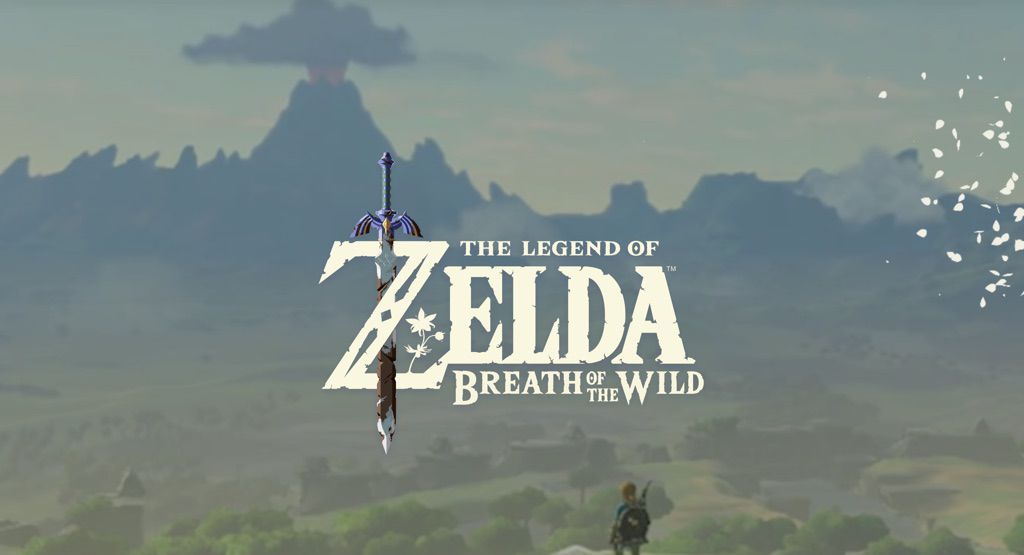
Jak hrát Legend of Zelda na počítači
S výjimkou krátkého shledání s konzolou 3DO v 90. letech, všechny hry Legend of Zelda jsou vyvíjeny společností Nintendo výhradně pro jejich konzoly. Pokud chcete hrát jakoukoli jejich hru na počítači, jedinou možností je emulovat tuto konzolu pomocí speciálního emulační software. K dosažení tohoto cíle obvykle potřebujete některé nebo všechny tyto položky:
Jen proto, že máte vše, co technicky potřebujete k emulaci hry Legend of Zelda, neznamená to, že na to máte zákonné právo. Než budete pokračovat, musíte udělat další domácí úkol.

Právní úvahy
Nejprve se musíte ujistit, že znáte zákonná pravidla týkající se emulace, ať jste kdekoli ty žiješ. Různé země a území mají různé zákony týkající se zákonnosti emulace.
Na některých místech je legální zálohovat zakoupené videohry. Na takových místech může být také legální upravit konzolu tak, aby hrála tyto zálohy, nebo pomocí emulace je přehrávat na PC.
Na jiných místech je nezákonné obcházet opatření na ochranu proti kopírování u médií, jako jsou videohry. Takže samotný akt „kopírování“ kopie hry vás může dostat do horké vody.
Nemůžeme vám poskytnout žádnou právní radu; vše, co můžeme říci, je, že byste nikdy neměli přijímat paušální prohlášení o zákonnosti emulace. Sami si ověřte, jaká jsou vaše práva, specifická pro vaši situaci.
Výběr správného emulátoru
Existuje mnoho možností emulátoru. Nejlepší je tedy použít postupný přístup k nalezení toho pravého:
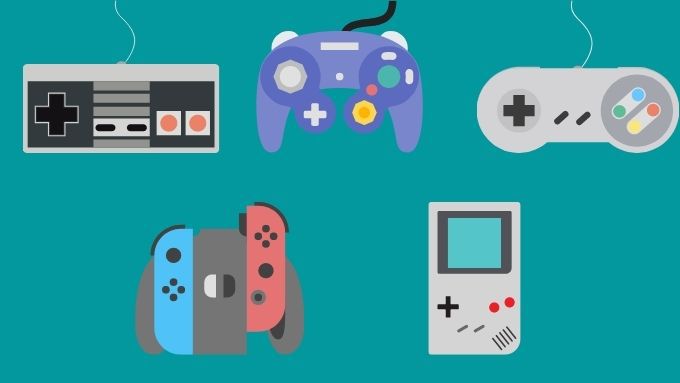
Jako příklad použijeme The Legend of Zelda: Breath of the Wild. Existují dvě verze hry. Jeden pro Nintendo Wii U a druhý pro Přepínač Nintendo. Chystáme se s verzí hry Wii U z několika důvodů:
Konkrétní emulátor, který jsme vybrali, je Čemu, protože jeho databáze kompatibility uvádí Breath of the Wild jako „Perfect“.
Nalezení hratelné kopie hry
Jakmile najdete správný emulátor, budete potřebovat fyzickou nebo digitální kopii hry.
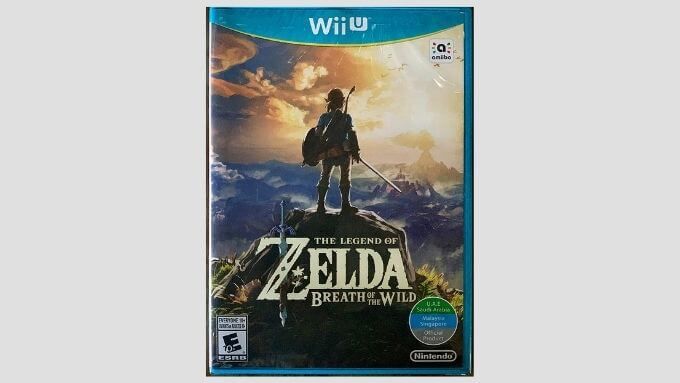
V konkrétním případě Cemu a Breath of the Wild budete K vysunutí kopie hry z disku (nebo z digitálního stahování) na jednotku USB bude nutné použít konzoli WiiU s vlastním firmwarem. Tento proces je docela zapojený, ale Cemu má podrobný průvodce dumpingem hry, který vám přesně ukazuje, jak to udělat.
Pokud dotyčnou konzolu nevlastníte, můžete také získat pomoc přítele, který vlastní správné vybavení. K jejich napodobení nemusíte vždy ukládat hry. Konzoly, které používají standardní disky CD, DVD nebo BluRay, mohou často pracovat z příslušné optické jednotky PC. Wii U používá proprietární formát, takže vložení disku do počítačové jednotky nebude fungovat. Proto je potřeba vypsat hru pomocí skutečného Wii U.
Jak používat emulátor
Každý konkrétní emulátor funguje poněkud odlišně, ale všechny obecně fungují stejný. Při použití Cemu jako našeho příkladu jsou kroky následující:
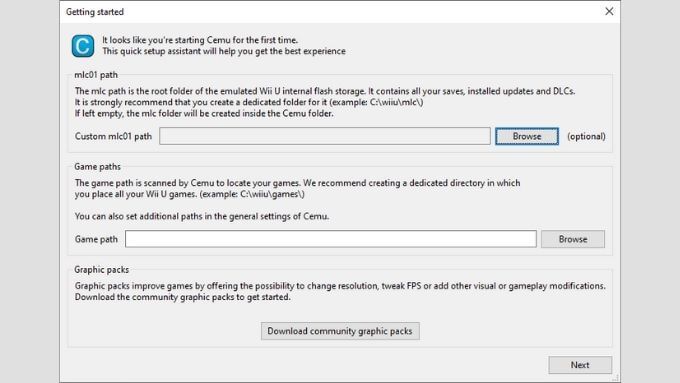
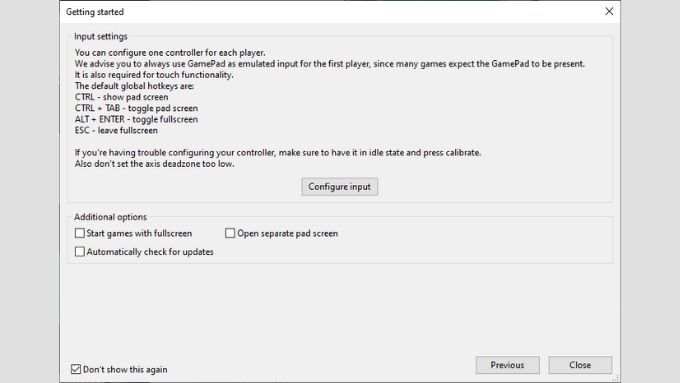
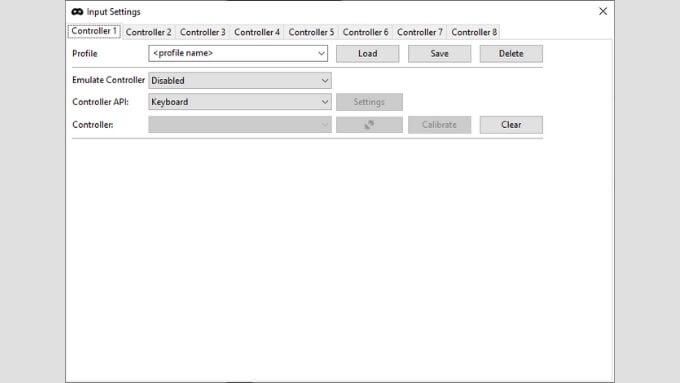
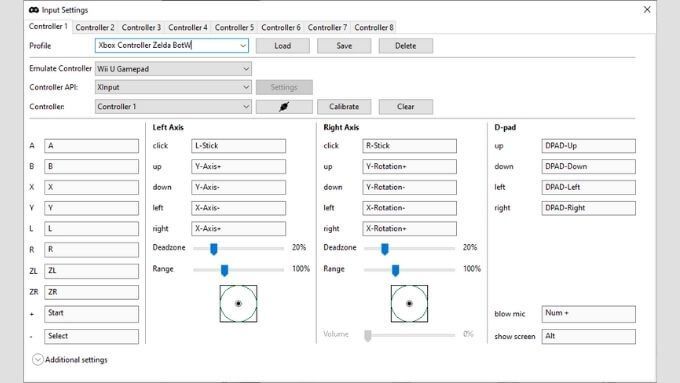
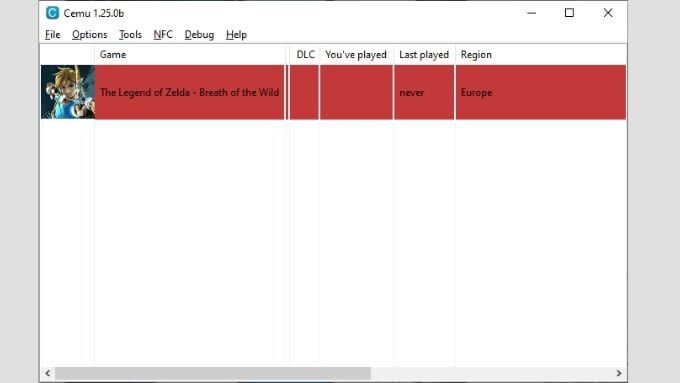
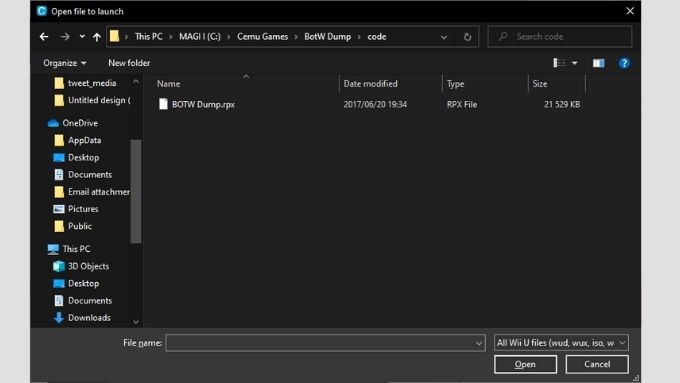
Zde se věci začínají rozcházet. Všimněte si, že Cemu hledá jeden z několika typů souborů, jako jsou soubory Wud, Wux, ISO, Wad nebo Rpx. Který z nich musíte otevřít, závisí na použitém způsobu dumpingu hry.
V tomto případě se jedná o soubor Rpx. Jednoduše jej tedy vybereme a poté vybereme Otevřít. A je to! Tato hra nyní běží na počítači.
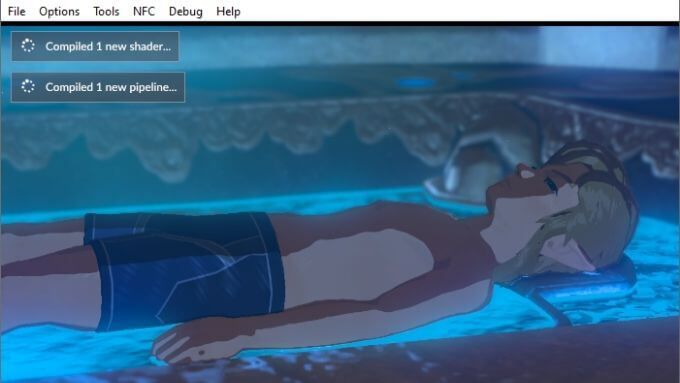
Další tipy
Při prvním spuštění hry v Cemu si můžete všimnout, že došlo k upozornění na „Shadery“ se kompilují. Při prvním hraní hry se to stane a stačí to provést pouze jednou za hru.
Na některých počítačích nižší třídy to může dočasně ovlivnit výkon. Je možné stáhnout tyto mezipaměti shaderů, které nahráli jiní uživatelé, aby přeskočily tuto mírnou nepříjemnost, ale nemělo by to ovlivnit hraní.
Pokud chcete vylepšit daný titul, můžete si také stáhnout „grafické balíčky“ . ” Přístup k archivu komunity:
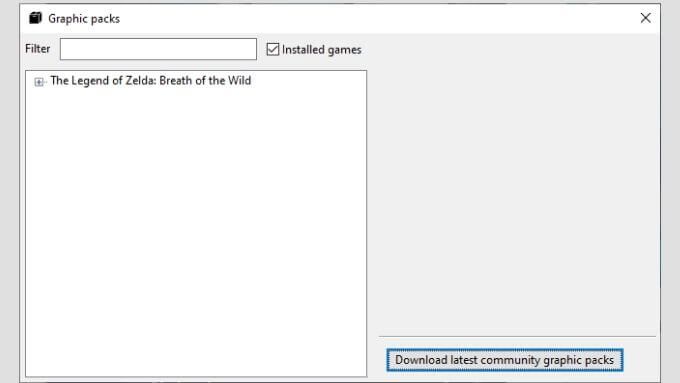
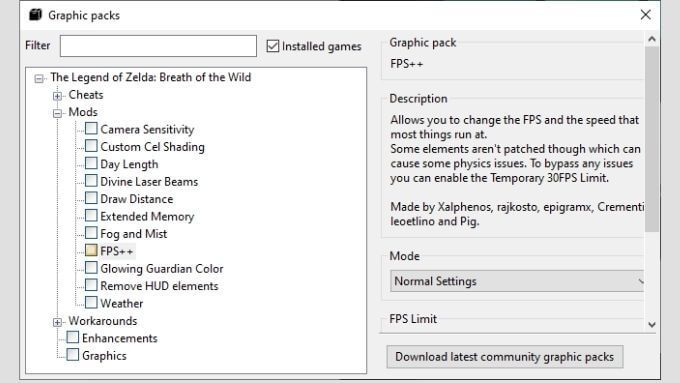
Popis každé možnosti můžete zobrazit kliknutím na její text. Toto je příklad toho, jak hrát hru Legend of Zelda na PC. Bavte se!